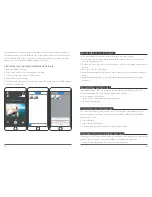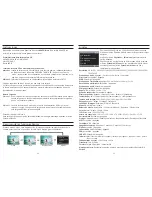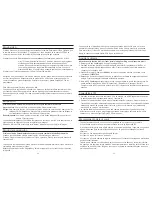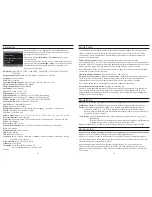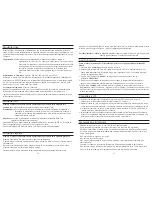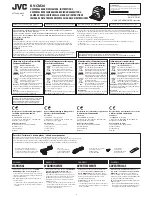Dans paramètres, il y a 9 pages et 36 options spécifiques de
paramétrage. Appuyez sur le Bouton Haut ou Bas pur circuler
parmi les nombreuses options.
Appuyez le Bouton
Enclencheur / Sélectionner
pour choisir
l’option désirée.
Une fois que vous avez terminé avec un paramétrage particulier,
appuyez sur le Bouton
Allumage / mode
une fois, vous quitterez
le paramètre actuel. Réappuyez ensuite sur le bouton, vous
passerez en mode vidéo.
Paramètres
Résolution:
4K 24FPS / 2K 30FPS / 1080 60FPS / 1080 30FPS / 720 120FPS / 720 60FPS /
720 30FPS
Enregistrement en boucle:
Arrêt / 3 Minutes / 5 Minutes / 10 Minutes
Gyroscope:
Arrêt / Marche
WDR:
Arrêt / Marche
Intervalle d’Enregistrement:
Arrêt / 100 ms / 200 ms / 500 ms / ls / 5s
Détection de mouvement:
Arrêt / Marche
Enregistrement Audio:
Arrêt / Marche
Horodateur:
Arrêt / Marche
Angle:
170o/140o / 110 o / 70o
Mode plongée:
Arrêt / Marche
Effets Spéciaux:
Arrêt / Scène de nuit / Portrait / Lightpainting
Minuteur:
Unique / Minuteur 2S / Minuteur 5S / Minuteur 10S
Taille de l’Image:
20M / 16M / 12M / 10M / 8M / 5M / 3M/ VGA
Photo en Rafale:
Rafale 3 / Rafale 5 / Rafale 10
Qualité:
Bonne / Normale/ Économie
Acuité:
Forte / Normal / Faible
Équilibre des blancs:
Auto / Lumière du jour / Nuageux / Tungstène / Fluorescent
Couleur:
Naturelle / Noir & Blanc / Sépia
ISO:
Auto / 100 / 200 / 400
Valeur d’exposition:
+2.0/ +1.7/ +1.3/ +1.0/ +0.7/ +0.3/ 0/ -0.3/ -0.7/ -1.0/ -1.3/ -1.7/ -2.0
Anti-Tremblements:
Arrêt / Marche
Protection:
Verrouiller actuel / Déverrouiller actuel / Verrouiller tous / Déverrouiller tous
WiFi:
Arrêt / Marche
Date / Heure:
MM / JJ / AA
Extinction automatique:
Arrêt / 1 Minute / 3 Minutes / 5 Minutes / 10 Minutes
Bip:
Arrêt / Marche
Activation Vocale:
Arrêt / Marche
OSD:
Arrêt / Marche
CAR ACC:
Arrêt / Marche
Langage:
Anglais / français / allemand / espagnol / italien / portugais / japonais / chinois /
polonais / russe / coréen
Écran de veille:
Arrêt / 30s / 1min / 3min
Fréquence:
50Hz / 60Hz
Formatage:
Carte SD effacée / annuler / OK
Retour paramètres usine / annuler / OK
Version
38
Le Mode Vidéo est le mode par défaut à l’allumage de l’appareil photo. Pour enregistrer des
vidéos, vérifiez que l’appareil photo est en Mode Vidéo. Si l’icône vidéo sur l’écran LCD de
votre appareil photo n’apparaît pas, pressez le Bouton Allumage/ mode de façon répétée
jusqu’à ce qu’il apparaisse.
Enregistrement en boucle:
dans le Mode Paramètres Menu, choisissez le temps
d’enregistrement (3/ 5 /10 mins). Si le temps d’enregistrement est prévu à 3 mins, appuyez sur
le Bouton OK pour enregistrer, la vidéo sera automatiquement sauvegardée en tant que fichier
après 3 minutes. L’appareil photo passe ensuite à l’enregistrement suivant. La durée
d’enregistrement sur l’écran LCD commence à zéro. Lorsque la mémoire est pleine, le premier
fichier sera recouvert et ainsi de suite.
Intervalle d’Enregistrement:
Arrêt/ l00 ms/ 200 ms/ 500 ms/ ls/ 5s
Détection de Mouvement:
en Mode Paramètres Menu, indiquez le Détecteur de Mouvement
comme « Arrêt » (assurez-vous d’éteindre l’Enregistrement en Boucle et l’Allumage Auto).
L’appareil photo commence à enregistrer après détection de mouvements et cesse
d’enregistrer lorsqu’aucun mouvement n’est détecté pendant 10 secondes.
Pour terminer un enregistrement:
appuyez sur le Bouton OK.
Quand un enregistrement commence, changer de mode n’est pas possible. Pour changer de
mode, mettez d’abord fin à l’enregistrement. Cet appareil met automatiquement fin à tout
enregistrement en cas de batterie épuisée. Votre vidéo sera sauvegardée automatiquement
avant que l’appareil ne s’éteigne.
Mode Vidéo
Mode Lecture
Appuyez sur le Bouton Allumage/ Mode de façon répétée pour entrer dans le Mode Lecture.
Appuyez sur la touche Haut et Bas pour choisir les
vidéos / photos
à voir
Appuyez sur OK pour lancer les vidéos et sur OK une fois de plus pour les mettre en pause.
Lors de la lecture d’une vidéo, appuyez sur la touche Haut pour accélérer la lecture. Appuyez
sur la touche Bas pour rembobiner la vidéo.
Appuyez longuement le Bouton Enclencheur et Sélection pour voir toutes les photos.
En mode Lecture, appuyez longuement sur le bouton OK, vous accéderez alors à une vue
globale de toutes les photos et vidéos. Appuyez sur le Bouton Haut/ Bas pour voir celle que
vous désirez.
39
Appuyez sur le Bouton Allumage/ Mode de façon répétée pour entrer dans le Mode Photo
Prendre une photo:
en mode Photo, appuyez sur le Bouton OK pour prendre des photos;
Rafale:
pour utiliser cette fonction, rendez-vous d’abord dans Mode Paramètres, fixez le
nombre de Rafale (3/ 5 / 10). Puis en Mode Photo, appuyez sur le Bouton OK pour
lancer la prise en rafale. Éteignez le mode Rafale, l’appareil photo sera en mode normal
de prise de photos à nouveau.
Jolies photos:
en Mode Paramètres Menu, allumez Jolies Photos (Scène de nuit / portrait /
lightpainting).
Lorsque Jolies Photos est allumé, la prise en rafale ne fonctionne pas (Remarque:
si lightpainting est choisi, il faut 10s pour prendre une photo).
Zoom:
en Mode Photo, appuyez sur la touche Haut / Bas pour zoomer en avant / arrière.
Mode Photo
Résolution
Enregistrement en boucle
Gyrosoope
WDR